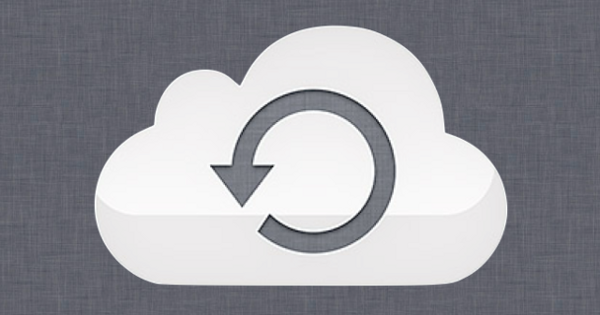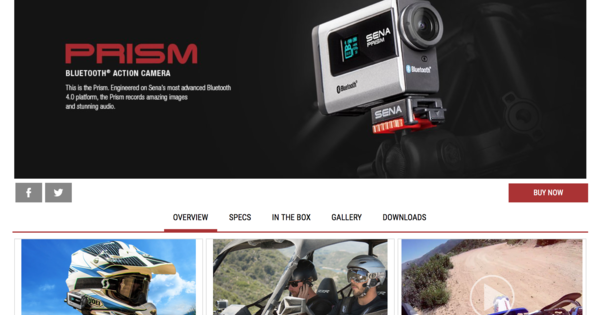உங்கள் கணினிகள் மற்றும் பிற சாதனங்களில் கோப்புகளை ஒத்திசைக்க டிராப்பாக்ஸை மட்டுமே பயன்படுத்துகிறீர்கள் என்றால், நீங்கள் சேவையில் தோல்வியடைகிறீர்கள். மேகக்கணியில் கோப்பு சேமிப்பகத்தைத் தாண்டி சிந்திக்கும் முதல் சேவைகளில் டிராப்பாக்ஸ் ஒன்றாகும். Dropbox க்கான சிறந்த நீட்டிப்புகள் மற்றும் தந்திரங்களை நாங்கள் விவாதிக்கிறோம்.
டிராப்பாக்ஸ் பெரும்பாலும் 'நீங்கள் கோப்புகளைச் சேமிக்கக்கூடிய மற்றொரு கிளவுட் சேவை' என்று தவறாக நிராகரிக்கப்படுகிறது. இது ஒரு பகுதி உண்மை, ஏனெனில் சேமிப்பகம் உண்மையில் இந்த சேவையின் ஒரு அம்சமாகும், ஆனால் இது கூறுகளில் ஒன்றாகும். கூட்டுப்பணி, பெரிய கோப்புகளை அனுப்புதல், கூடுதல் பாதுகாப்பு மற்றும் பயன்பாடுகள்/சேவைகளை இணைப்பது போன்ற மிகவும் பயனுள்ள பகுதிகளை நாங்கள் முன்னிலைப்படுத்துகிறோம். பிந்தையது, எடுத்துக்காட்டாக, உங்கள் டிராப்பாக்ஸை புகைப்படக் காப்பகம், 'ftp சர்வர்' அல்லது மெமோ ரெக்கார்டராகப் பயன்படுத்துவதை சாத்தியமாக்குகிறது. டிராப்பாக்ஸ் வழியாக வீடியோ ஸ்ட்ரீமிங் மற்றும் உங்கள் டிவியில் டிராப்பாக்ஸை எவ்வாறு பெறுவது என்பதையும் நாங்கள் முன்னிலைப்படுத்துகிறோம். இதையும் படியுங்கள்: டிராப்பாக்ஸில் அதிக இடத்தை விடுவிக்கவும்.
இதுவரை Dropbox ஐப் பயன்படுத்தாத எவருக்கும், நாங்கள் ஒரு மைக்ரோ அறிமுகம் தருவோம். Dropbox உங்களுக்கு 2 GB சேமிப்பகத்தை இலவசமாக வழங்குகிறது. கட்டணத்திற்கு வட்டு இடத்தை விரிவாக்கலாம். டிராப்பாக்ஸ் நிரல் உங்கள் கணினியில் ஒரு கோப்புறையை உருவாக்கும். நீங்கள் இங்கு சேமிக்கும் அனைத்தும் தானாகவே 'கிளவுட்' உடன் ஒத்திசைக்கப்படும். உங்கள் கணினிகள், டேப்லெட்(கள்) மற்றும் ஸ்மார்ட்போன்(கள்) ஆகியவற்றில் டிராப்பாக்ஸை நிறுவுங்கள், அதன் பிறகு கோப்புறையின் உள்ளடக்கங்கள் எல்லா இடங்களிலும் கிடைக்கும். கணினி இல்லாமல், ஆப்ஸ் மூலமாகவோ அல்லது www.dropbox.com வழியாக உள்நுழைவதன் மூலமாகவோ உங்கள் Dropbox இன் உள்ளடக்கங்களைப் பார்க்கலாம்.
01 ஒத்திசைவு
உங்கள் டிராப்பாக்ஸ் கோப்புறையின் உள்ளடக்கங்களை ஒத்திசைப்பது முற்றிலும் தானியங்கி. உங்கள் கணினி தட்டில், திரையின் கீழ் வலதுபுறத்தில் டிராப்பாக்ஸ் ஐகானாகக் காணலாம். ஐகானைக் கிளிக் செய்து, கியர் ஐகானைக் கிளிக் செய்து தேர்வு செய்யவும் விருப்பங்கள். தேர்வுநீக்கவும் டெஸ்க்டாப்பில் அறிவிப்புகளைக் காட்டு நிரல் அடிக்கடி பாப்-அப்களைக் காட்டுவதை நீங்கள் கண்டால். விருப்பம் மிகவும் சுவாரஸ்யமானது அலைவரிசை. இங்கே விருப்பத்தைத் தேர்ந்தெடுக்கவும் எல்லை இல்லாத உங்களிடம் வேகமான இணைய இணைப்பு இருந்தால் மற்றும் உங்கள் டிராப்பாக்ஸ் விரைவில் புதுப்பிக்கப்பட வேண்டும்.
அடிப்படையில், உங்கள் கணினி (அல்லது பிற சாதனம்) மற்றும் இணையத்தில் உள்ள டிராப்பாக்ஸ் கிளவுட் சேவை ஆகியவற்றுக்கு இடையே கோப்புகள் ஒத்திசைக்கப்படுகின்றன. ஒரே நெட்வொர்க்கில் பல சாதனங்கள் இருந்தால், நீங்கள் சாதனங்களை ஒன்றோடொன்று ஒத்திசைக்கலாம். இது இணைய இணைப்பில் உள்ள சுமையை குறைக்கிறது மற்றும் ஒத்திசைவை வேகமாக செய்கிறது. விருப்பம் அழைக்கப்படுகிறது LAN ஒத்திசைவு நீங்கள் ஒரு டிக் மூலம் அதை இயக்கலாம் அல்லது முடக்கலாம்.
02 பதிப்பு மீட்டமை
போட்டியை விட டிராப்பாக்ஸின் நன்மைகளில் ஒன்று கோப்பு மீட்பு ஆகும். உங்கள் டிராப்பாக்ஸில் நீங்கள் சேமிக்கும் அனைத்து கோப்புகளின் பல பதிப்புகள் சேமிக்கப்படும். எனவே உங்கள் டிராப்பாக்ஸிலிருந்து வேர்ட் கோப்பைத் திறந்து, ஆவணத்தை குழப்பிச் சேமித்தால், நீங்கள் முந்தைய பதிப்பிற்குத் திரும்பலாம். நீங்கள் நீண்ட நேரம் வேலை செய்தால் இது பயனுள்ளதாக இருக்கும், எடுத்துக்காட்டாக, ஒரு திட்டம், காகிதம் அல்லது ஆய்வறிக்கை. விண்டோஸ் எக்ஸ்புளோரரில் உங்களுக்கு முன்னால் உள்ள கோப்பைப் பார்க்கவும். வலது சுட்டி பொத்தானைப் பயன்படுத்தி தேர்வு செய்யவும் முந்தைய பதிப்புகளைக் காட்டு. டிராப்பாக்ஸ் வலை சூழல் தோன்றும், அதன் பிறகு நீங்கள் ஒரு மவுஸ் கிளிக் மூலம் முந்தைய பதிப்பை மீட்டெடுக்கலாம் (அல்லது பதிவிறக்கம் செய்யலாம்). பழைய பதிப்புகள் இயல்பாக முப்பது நாட்களுக்கு வைக்கப்படும். ஒரு வருடம் வரையிலான திருத்தங்களை மீட்டெடுக்க Dropbox Pro க்கு நீட்டிப்பு உள்ளது.
03 நீக்கப்பட்ட கோப்புகள்
நீங்கள் தற்செயலாக நீக்கும் கோப்புகளிலும் முந்தைய உதவிக்குறிப்பில் உள்ள கோப்பு திருத்தங்கள் செயல்படும். கோப்புறையில் தற்செயலாக நீக்கப்பட்ட கோப்புகள் வரும்போது, உங்கள் எக்ஸ்ப்ளோரரில் இந்த கோப்புறையில் வலது கிளிக் செய்து தேர்வு செய்யவும் Dropbox.com இல் பார்க்கவும். உங்களிடம் கோப்புறை இல்லையெனில், இன்னும் இருக்கும் 'அருகிலுள்ள' கோப்புறையில் இதைச் செய்யுங்கள். டிராப்பாக்ஸ் வலை சூழல் உங்கள் கோப்புகள் மற்றும் கோப்புறைகளுடன் தோன்றும். திரையின் மேல் வலதுபுறத்தில், தேடல் செயல்பாட்டிற்கு அடுத்ததாக, குப்பைத் தொட்டியின் ஐகான் உள்ளது. இது நீக்கப்பட்ட கோப்புகள் மற்றும் கோப்புறைகளைக் காண்பிக்கும். இவை வெளிர் சாம்பல் நிறத்தில் காட்டப்பட்டுள்ளன. நீங்கள் திரும்பப் பெற விரும்பும் கோப்பில் வலது கிளிக் செய்து தேர்வு செய்யவும் மீட்க. இதை ஒரு கோப்புறையிலும் செய்யலாம். கோப்புகள்/கோப்புறைகள் தானாகவே உங்கள் டிராப்பாக்ஸில் மீட்டமைக்கப்படும்.
கூடுதல் சேமிப்பு
டிராப்பாக்ஸின் இலவச பதிப்பு 2 ஜிபி சேமிப்பிடத்தை வழங்குகிறது. டிராப்பாக்ஸ் பிசினஸ் மற்றும் டிராப்பாக்ஸ் ப்ரோ ஆகிய இரண்டு கட்டண விருப்பங்கள் மட்டுமே உள்ளன. டிராப்பாக்ஸ் ப்ரோ ஆண்டுக்கு 99 யூரோக்கள் செலவாகும், மேலும் 1 TB சேமிப்பகத்தைப் பெறுவீர்கள். OneDrive மற்றும் Google Drive இன் கிளவுட் ஸ்டோரேஜ் அதே சேமிப்பகத் திறனுக்கு சற்று மலிவானது. போட்டியாளர்களுக்கு பல சேமிப்பு திட்டங்கள் கிடைக்கின்றன. இலவசத் திட்டத்திற்கும் 1 TB திட்டத்திற்கும் இடையே உள்ள 'நிதி இடைவெளி' மிகவும் அதிகமாக இருப்பதால் டிராப்பாக்ஸை நாங்கள் விரும்புகிறோம். உங்கள் Dropbox இல் அதிக சேமிப்பிட இடம் வேண்டுமா ஆனால் எதையும் செலுத்த வேண்டாமா? உங்கள் சேமிப்பக திறனை இலவசமாக விரிவுபடுத்துவதற்கான விருப்பங்கள் உள்ளன, உதாரணமாக Dropbox ஐப் பயன்படுத்த உங்கள் நண்பர்களை அழைப்பதன் மூலம். சேமிப்பிடத்தை எவ்வாறு விரிவாக்குவது என்பதைப் படியுங்கள்.
04 கோப்புறைகளைப் பகிரவும்
டிராப்பாக்ஸ் குடும்பம், (சிறு) வணிகங்கள், ஆய்வுக் குழுக்கள் மற்றும் (தற்காலிக) திட்டங்களுக்குப் பயனுள்ளதாக இருக்கும் 'கூட்டுப்பணி' செயல்பாட்டைக் கொண்டுள்ளது. எல்லோரும் தங்கள் டிராப்பாக்ஸ் கோப்புறையில் கோப்புகளைப் பெறுகிறார்கள், அவற்றைத் திருத்தலாம் மற்றும் புதிய கோப்புகளைச் சேர்க்கலாம். உங்கள் டிராப்பாக்ஸ் கோப்புறையில் உள்ள கோப்புறையில் வலது கிளிக் செய்து தேர்வு செய்யவும் இந்தக் கோப்புறையைப் பகிரவும். கோப்புறையை யாருடன் பகிர விரும்புகிறீர்கள் மற்றும் என்ன அனுமதிகளை வழங்க விரும்புகிறீர்கள் என்பதைக் குறிப்பிடவும்: திருத்த முடியும் அல்லது காட்சிப்படுத்த முடியும். ஒரு இணைப்பு அனுப்பப்பட்டு, நீங்கள் அழைத்தவர்களின் கணினிகள் மற்றும் சாதனங்களில் கோப்புறை வந்து சேரும். இவற்றுக்கு டிராப்பாக்ஸ் கணக்கு தேவை.
www.dropbox.com மூலம் நீங்கள் பகிர்ந்த கோப்புறைகளை நிர்வகித்தல். பகிரப்பட்ட கோப்புறையின் பின்னால் கிளிக் செய்யவும் பகிரவும் / ஒத்துழைக்க மக்களை அழைக்கவும்.
05 கோப்புகளை அனுப்பவும்
நீங்கள் ஒரு முறை கோப்பு அல்லது கோப்புறையைப் பகிரலாம். இது WeTransfer இலிருந்து உங்களுக்குத் தெரிந்த கொள்கையைப் போன்றது. உங்கள் எக்ஸ்ப்ளோரரில், உங்கள் டிராப்பாக்ஸில் உள்ள கோப்பு (அல்லது கோப்புறை) மீது வலது கிளிக் செய்து தேர்வு செய்யவும் டிராப்பாக்ஸ் இணைப்பைப் பகிரவும். டிராப்பாக்ஸ் உங்கள் கிளிப்போர்டில் ஒரு இணைப்பை வைக்கிறது, அதை நீங்கள் பயன்படுத்தலாம் Ctrl+V மின்னஞ்சல் அல்லது அரட்டை செய்தியில் ஒட்டவும். இந்த வழக்கில், உங்கள் கோப்புகளைப் பதிவிறக்க பெறுநர் டிராப்பாக்ஸ் பயனராக இருக்க வேண்டியதில்லை.
06 நான் என்ன பகிர்ந்து கொண்டேன்?
கடந்த காலத்தில் நீங்கள் உருவாக்கிய இணைப்புகளைப் பார்க்க, www.dropbox.com இல் உள்நுழைந்து பார்க்கவும் விட்டு. ஒரு கோப்பு அல்லது கோப்புறையின் பின்னால், பகிர்ந்த இணைப்பை ரத்து செய்வதற்கான குறுக்கு ஒன்றை நீங்கள் காண்பீர்கள். உங்கள் கோப்பு(களை) பதிவிறக்குவது இனி சாத்தியமில்லை. அதை கிளிக் செய்யவும் கியர் ஐகான் மேம்பட்ட விருப்பங்களுக்கு. எடுத்துக்காட்டாக, நீங்கள் கடவுச்சொல்லை அமைத்து காலாவதி தேதியைத் தீர்மானிக்கலாம், அதன் பிறகு பதிவிறக்க விருப்பம் தானாகவே ரத்து செய்யப்படும்.
டச்சு மொழி பேசுபவர்
டிராப்பாக்ஸ் பல மொழிகளை ஆதரிக்கிறது மற்றும் டச்சு ஆகும். உங்கள் Dropbox இணைய சூழலில் ஆங்கில மொழி செயலில் உள்ளதா? www.dropbox.com வழியாக உள்நுழைவதன் மூலம் மொழியை எளிதாக மாற்றலாம். மேல் வலது மூலையில் உள்ள உங்கள் பெயரைக் கிளிக் செய்து தேர்வு செய்யவும் அமைப்புகள். இல் மாற்றவும் விருப்பத்தேர்வுகள் மொழி / ஆங்கிலம் கொண்ட மொழி மாற்றம் மோசமான டச்சு. உங்கள் கணினியில் உள்ள Dropbox நிரல் ஆங்கிலத்தில் இருந்தால், உங்கள் கணினி தட்டில் உள்ள ஐகான் வழியாக நிரலின் அமைப்புகளைத் திறக்கவும். கியர் ஐகானைக் கிளிக் செய்து, தேர்வு செய்யவும் விருப்பங்கள் மற்றும் மொழி அமைப்பை மாற்றவும் பொது / மொழி.
07 டிராப்பாக்ஸில் பதிவேற்றவும்
DBinbox என்பது உங்கள் Dropboxக்கு பாதுகாப்பான 'ரிமோட் அஞ்சல் பெட்டி'யை வழங்கும் மூன்றாம் தரப்பு ஆகும். அமைத்தவுடன், DBinbox உங்களுக்கு இணைப்பை அனுப்பும். இந்த இணைப்பைக் கொண்ட எவரும் உங்கள் டிராப்பாக்ஸில் கோப்புகளைப் பதிவேற்றலாம். அப்லோடர் பக்கத்தில் டிராப்பாக்ஸ் கணக்கு தேவையில்லை, எல்லாமே இணைய உலாவியில் வேலை செய்யும். கோப்புகள் Dropbox\Apps\dbinbox துணைக் கோப்புறையில் வரும்.
08 டிராப்பாக்ஸ்க்கு மின்னஞ்சல் அனுப்பவும்
டிராப்பாக்ஸுக்கு அனுப்புவதன் மூலம் நீங்கள் ஒரு சிறப்பு மின்னஞ்சல் முகவரியைப் பெறுவீர்கள். இந்த மின்னஞ்சல் முகவரிக்கு யாரேனும் அனுப்பும் செய்திகளின் இணைப்புகள் தானாகவே Dropbox\Apps\Attachments துணைக் கோப்புறையில் உள்ள Dropbox இல் முடிவடையும். பார்ட்டியில் இருந்து புகைப்படங்களைச் சேகரிக்க விரும்பினால் இது பயனுள்ளதாக இருக்கும், எடுத்துக்காட்டாக: அனைவருக்கும் டிராப்பாக்ஸ் இல்லை (அல்லது புரிந்து கொள்ள முடியாது), ஆனால் (கிட்டத்தட்ட) அனைவரும் மின்னஞ்சல் அனுப்பலாம். நீங்கள் வேறொரு கணினி, டேப்லெட் அல்லது ஸ்மார்ட்போனில் பணிபுரிந்து உங்கள் சொந்த டிராப்பாக்ஸில் எதையாவது வைக்க விரும்பினால் டிராப்பாக்ஸுக்கு அனுப்பவும் எளிது (உதாரணமாக புகைப்படங்கள் அல்லது வீடியோ).
DBinbox மற்றும் Send to Dropbox மூலம் இது ஒரு வழி பாதை: மக்கள் கோப்புகளைச் சேர்க்கலாம், ஆனால் அவற்றைப் படிக்கவோ நீக்கவோ முடியாது.
09 யார்-என்ன-எங்கே
உங்கள் டிராப்பாக்ஸில் என்ன நடக்கிறது என்பதை நீங்கள் அறிய விரும்பினால், நீங்கள் எளிதாகச் சரிபார்க்கலாம். www.dropbox.com இல் பதிவு செய்து கிளிக் செய்யவும் நிகழ்வுகள். புதிய மற்றும் நீக்கப்பட்ட கோப்புகள் போன்ற சமீபத்திய செயல்களின் பதிவை இங்கே காண்பீர்கள். உங்கள் டிராப்பாக்ஸுடன் எந்தெந்த சாதனங்கள் அல்லது பயன்பாடுகள் இணைக்கப்பட்டுள்ளன என்பதை நீங்கள் அறிய விரும்பினால், மேல் இடது மூலையில் உள்ள உங்கள் பெயரைக் கிளிக் செய்து தேர்வு செய்யவும் அமைப்புகள் / பாதுகாப்பு. உங்கள் எல்லா சாதனங்களையும் உள்நுழைவு அமர்வுகளையும் நீங்கள் காண்பீர்கள். திரையின் அடிப்பகுதியில் நீங்கள் (எப்போதும்) அணுகல் வழங்கிய மூன்றாம் தரப்பினரின் பயன்பாடுகள்/சேவைகளைக் காண்பீர்கள். குறுக்கு ஐகானைக் கிளிக் செய்வதன் மூலம் இணைப்பை எளிதாக உடைக்கலாம், அதன் பிறகு பயன்பாடு/சேவைக்கு அணுகல் இருக்காது.
இணைப்பதில் கவனமாக இருங்கள்
உங்கள் டிராப்பாக்ஸில் ஆப்ஸ் அல்லது சேவைகளை இணைக்கும்போது நீங்கள் கவனமாக இருக்க வேண்டும். டிராப்பாக்ஸ் உங்களுக்கு என்ன அணுகல் தேவை என்று கூறுகிறது. ஒரு சேவை/பயன்பாடு Dropbox\Apps கோப்புறையில் உள்ள துணைக் கோப்புறைக்கான அணுகலைக் கோர வேண்டும். சில நேரங்களில் உங்கள் டிராப்பாக்ஸில் உள்ள அனைத்து கோப்புகள் மற்றும் கோப்புறைகளுக்கு முழு அணுகல் கோரப்படும். தொழில்நுட்ப செயல்பாட்டிற்கு பொதுவாக இது தேவையில்லை என்பதால் இது விரும்பப்படுவதில்லை. ஒரு உதாரணம் DROPitTOme. DBinboxக்கு மாற்றாக இது கூடுதல் அம்சங்களைக் கொண்டுள்ளது, ஆனால் உங்கள் எல்லா கோப்புகளுக்கும் அணுகல் தேவைப்படுகிறது.
10 குறியாக்கம்
உங்கள் டிராப்பாக்ஸ் மற்றும் ஒருவேளை "இரண்டு-படி சரிபார்ப்பு"க்கு சிறந்த கடவுச்சொல்லைப் பயன்படுத்த வேண்டும். சேவையில் நீங்கள் சேமித்து வைத்திருக்கும் தகவலைப் பொறுத்து, உங்கள் கோப்புகளை இன்னும் பாதுகாப்பாக வைத்திருக்க, சுயாதீன குறியாக்கத்தைப் பயன்படுத்தலாம். இதற்கு Boxcryptor, Cloudfogger மற்றும் Sookasa போன்ற தீர்வுகள் உள்ளன. நுழைவு நிலை பதிப்புகள் இலவசம். குறியாக்கம் மூன்றாம் தரப்பு பயன்பாடுகள்/சேவைகளுடன் இணக்கமாக இருக்காது என்பதை நினைவில் கொள்ளவும். உங்கள் டிராப்பாக்ஸ் கோப்புகளை அணுக விரும்பும் உங்கள் சாதனத்தில் குறியாக்க மென்பொருள் தேவை. தேர்ந்தெடுக்கப்பட்ட எண்ணிக்கையிலான கோப்புறைகள்/கோப்புகளில் குறியாக்கத்தைப் பயன்படுத்துவது பாதுகாப்பு மற்றும் பயன்பாட்டின் எளிமைக்கு இடையே ஒரு நல்ல இடைநிலை ஆகும்.
11 எல்லா இடங்களிலும் டிராப்பாக்ஸ்
நீங்கள் உண்மையில் Dropbox இலிருந்து அதிகமானவற்றைப் பெற விரும்பினால், உங்கள் எல்லா சாதனங்களிலும் Dropbox ஐ நிறுவுமாறு பரிந்துரைக்கிறோம். ஒரு கோப்பு தேவைப்படும்போது உள்நுழைவு விவரங்களைத் தேட வேண்டிய அவசியமில்லை, விரைவில் இதைச் செய்யுங்கள். ஸ்மார்ட்போன்கள் மற்றும் டேப்லெட்டுகளுக்கு, திருட்டு அல்லது இழப்பு ஏற்பட்டால், பயன்பாட்டில் கூடுதல் PIN குறியீட்டை அமைப்பது நல்லது. ஆப்ஸ் அமைப்புகளில் இந்த 'பாதுகாப்பு வரம்பை' நீங்கள் காணலாம்.
12 டிராப்பாக்ஸ் ஆப்
டிராப்பாக்ஸின் ஸ்மார்ட்போன்/டேப்லெட் பயன்பாடுகள் உங்கள் டிராப்பாக்ஸில் உள்ள அனைத்து கோப்புகளுக்கும் அணுகலை வழங்குகின்றன. கோப்புகள் தேவைக்கேற்ப கிடைக்கும் மற்றும் நீங்கள் கோப்பைத் திறக்கும் போது மட்டுமே உங்கள் சாதனத்தில் பதிவிறக்கப்படும், எனவே உங்களுக்கு இணைய இணைப்பு தேவை. உங்கள் டிராப்பாக்ஸில் உங்கள் புகைப்படங்கள் மற்றும் வீடியோக்கள் தானாகவே காப்புப் பிரதி எடுக்கப்படலாம், இந்த விருப்பத்தை பயன்பாட்டின் அமைப்புகளில் காணலாம். மீடியா கோப்புகளின் கணிசமான அளவு காரணமாக, உங்களிடம் Dropbox Pro கணக்கு இருந்தால் மட்டுமே இதைச் செயல்படுத்த பரிந்துரைக்கப்படுகிறது.
இரண்டு படிகளில் பாதுகாப்பு
உங்கள் டிராப்பாக்ஸை சிறப்பாகப் பாதுகாக்க, அங்கீகரிக்கப்படாத நபர்களுக்கு கூடுதல் தடையை ஏற்படுத்த முடியும். இந்தக் கொள்கை 'இரண்டு-படி சரிபார்ப்பு' என்று அழைக்கப்படுகிறது, மேலும் இது உங்கள் கடவுச்சொல் சரிபார்ப்புடன் கூடுதலாக உள்ளது. www.dropbox.com இல் பதிவு செய்து, திரையின் மேல் இடதுபுறத்தில் உள்ள உங்கள் பெயரைக் கிளிக் செய்து தேர்வு செய்யவும் அமைப்புகள் / பாதுகாப்பு. கிளிக் செய்யவும் இரண்டு-படி சரிபார்ப்பு அன்று சொடுக்கி மற்றும் திரையில் உள்ள படிகளைப் பின்பற்றவும். செயல்படுத்தப்பட்டதும், நீங்கள் ஒரு புதிய சாதனத்தைப் பயன்படுத்தத் தொடங்கும் போது அல்லது சேவையை இணைக்க முயற்சிக்கும்போது, டிராப்பாக்ஸ் கூடுதல் குறியீட்டை உரைச் செய்தி மூலம் உங்களுக்கு அனுப்பும்.
13 ஸ்ட்ரீமிங் மூவி கோப்புகள்
உங்கள் டிராப்பாக்ஸிலிருந்து உங்கள் டேப்லெட் அல்லது ஸ்மார்ட்போனிற்கு மூவி கோப்புகளை ஸ்ட்ரீம் செய்யலாம் என்பது பலருக்குத் தெரியாது. எனவே தொழில்நுட்ப ரீதியாக, உங்கள் டிராப்பாக்ஸில் பெரிய மூவி கோப்புகளை சேமித்து, விடுமுறையில் இருக்கும்போது அவற்றை உங்கள் ஸ்மார்ட்போன் அல்லது டேப்லெட்டில் வைஃபை மூலம் ஸ்ட்ரீம் செய்யலாம். உங்கள் www.dropbox.com இல் உள்நுழைவதன் மூலமும் இந்த தந்திரம் செயல்படுகிறது. மூவி கோப்பு உங்கள் உலாவியில் 'பிளேயரில்' இயக்கப்படும்.
14 கொணர்வி
Dropbox ஆனது அதன் சொந்த புகைப்பட பயன்பாட்டைக் கொண்டுள்ளது, இது உங்கள் Dropbox இல் உங்கள் எல்லா புகைப்படங்களையும் ஒரு இனிமையான வழியில் உலாவ அனுமதிக்கிறது. www.dropbox.com இல் உள்நுழைந்த பிறகு இடது நெடுவரிசையில் கொணர்விக்கான விருப்பத்தைக் காணலாம். உங்கள் iOS மற்றும்/அல்லது Android சாதனத்திலும் கொணர்வி பயன்பாட்டை நிறுவவும். ஒரு நல்ல காலவரிசை மற்றும் ஆல்பங்கள் மையமாக உள்ளன. துரதிர்ஷ்டவசமாக, இயல்புநிலையாக, கொணர்வி உங்கள் டிராப்பாக்ஸில் உள்ள அனைத்து புகைப்படங்களையும் அட்டவணைப்படுத்துகிறது, எனவே நிறைய குப்பைகள். கோப்புறைகளை விலக்குவதற்கான விருப்பம் இருப்பதாகத் தெரிகிறது, ஆனால் அது வேறு வழியில் செயல்பட்டால் நன்றாக இருக்கும்: கொணர்வியில் எந்த கோப்புறைகள் தோன்ற அனுமதிக்கப்படுகின்றன என்பதைத் தேர்வுசெய்து, மீதமுள்ளவற்றைப் புறக்கணிக்க பயனரை அனுமதிக்கும்.
15 ஸ்மார்ட் ஆப்ஸ்
IOS மற்றும் Android க்கான பல பயன்பாடுகள் இயல்பாக Dropbox ஐ ஆதரிக்கின்றன. எடுத்துக்காட்டாக, ஸ்கைரோ (ஆண்ட்ராய்டு) அல்லது டிராப்பாக்ஸிற்கான ரெக்கார்டர் (iOS) ஒரு வசதியான மெமோ ரெக்கார்டரை வழங்குகிறது. உங்கள் ஸ்மார்ட்போனை ஸ்கேனராக மாற்ற விரும்பினால், ஜீனியஸ் ஸ்கேன்+ (iOS மற்றும் Android) 6.99 யூரோக்களுக்கு ஒரு நல்ல பயன்பாடாகும். பயன்பாடு 'உண்மையான உலகில்' இருந்து காகிதங்களை டிஜிட்டல் மயமாக்குகிறது மற்றும் அவற்றை உங்கள் டிராப்பாக்ஸில் ஒரு கோப்பாக சேமிக்கிறது.
16 கையடக்க பயன்பாடுகள்
போர்ட்டபிள் ஆப்ஸ் என்பது உங்களுக்குப் பிடித்தமான ஆப்ஸை அருகில் வைத்திருக்க ஃபிளாஷ் டிரைவில் வைக்கப்பட வேண்டும், ஆனால் டிராப்பாக்ஸை அதே வழியில் பயன்படுத்தாமல் இருக்க எந்த காரணமும் இல்லை. மிக முக்கியமான விஷயம் என்னவென்றால், உங்கள் எல்லா சாதனங்களிலும் ஒரே நிரலை இனி நிறுவ வேண்டியதில்லை. அனைத்து கடவுச்சொற்கள், அமைப்புகள் மற்றும் பிற தரவு சேமிக்கப்படும்.
முதலில் டிராப்பாக்ஸில் ஒரு புதிய கோப்புறையை உருவாக்கவும் (நீங்கள் அதை நிறுவியிருக்க வேண்டும், இது வலைத்தளம் வழியாக வேலை செய்யாது). அதன் பிறகு, www.portableapps.com க்குச் சென்று நிரலைப் பதிவிறக்கவும். இப்போது நீங்கள் உங்கள் ஃபிளாஷ் டிரைவை மறந்துவிட்டாலும், உங்கள் டிராப்பாக்ஸில் தனிப்பட்ட பயன்பாடுகளை வைக்கலாம் மற்றும் அவற்றை எப்போதும் உங்களுடன் வைத்திருக்கலாம்.
17 uTorrent
டோரண்ட் கோப்புகளைப் பதிவிறக்கம் செய்ய டிராப்பாக்ஸைப் பயன்படுத்தலாம். நீங்கள் இதைச் செய்கிறீர்கள், எடுத்துக்காட்டாக, கோப்புகளைப் பதிவிறக்குவதற்கான ஒரு சிறிய நிரலான uTorrent. உங்கள் கணினியில் uTorrent ஐப் பதிவிறக்கவும், உங்களிடம் ஏற்கனவே அது இல்லையென்றால், உங்கள் டிராப்பாக்ஸில் டொரண்ட் கோப்புகளை வைக்கும் கோப்புறையை உருவாக்கவும். கோப்புறையிலிருந்து எல்லா கோப்புகளையும் தானாக பதிவிறக்கம் செய்ய நீங்கள் இப்போது uTorrent க்குள் குறிப்பிடலாம். உங்கள் டிராப்பாக்ஸ் கோப்புறை நிரப்பப்படாமல் இருக்க உங்கள் கணினியில் ஒரு குறிப்பிட்ட கோப்புறையில் பதிவிறக்கவும். உங்கள் கணினியில் டிராப்பாக்ஸ் இணைப்பு இருந்தால், கணினி அல்லது ஸ்மார்ட்போனிலிருந்து டிராப்பாக்ஸ் கோப்புறையில் நீங்கள் இழுக்கும் எந்த டொரண்ட் கோப்புகளும் தானாகவே உங்கள் கணினியில் பதிவிறக்கப்படும்.
உங்கள் டிவியில் டிராப்பாக்ஸ்
சிறந்த தீர்வுகளைக் கொண்டு வர ஆக்கப்பூர்வமாக சிந்திப்பது வேடிக்கையாக உள்ளது. எடுத்துக்காட்டாக, உங்களிடம் Synology NAS அல்லது டிராப்பாக்ஸ் ஆதரவுடன் பிற மத்திய நிலையம் உள்ளதா? உங்கள் ஸ்மார்ட்போனிலிருந்து உங்கள் டிவியில் புகைப்படங்களையும் வீடியோக்களையும் பார்க்கலாம் என்பதை உறுதிப்படுத்திக் கொள்ளலாம். உங்கள் NAS இல் Dropbox பயன்பாட்டை நிறுவவும். நீங்கள் பல கணக்குகளைச் சேர்க்கலாம். உங்கள் ஸ்மார்ட் டிவியிலிருந்து உங்கள் NAS ஐ அணுக முடியும் என்பதை உறுதிப்படுத்தவும். உங்கள் ஸ்மார்ட்போனில் டிராப்பாக்ஸ் பயன்பாட்டைப் பயன்படுத்தவும் மற்றும் கிளவுட் சேவையுடன் மீடியாவை ஒத்திசைக்கவும். இதன் விளைவாக, நீங்கள் இப்போது டிவி வழியாக புகைப்படங்களையும் வீடியோக்களையும் பார்க்கலாம். உங்கள் பங்குதாரர் அல்லது குழந்தைகளின் ஸ்மார்ட்போன் மூலம் நீங்கள் தந்திரத்தை நீட்டிக்கலாம்; இந்த வழியில் ஒவ்வொருவரும் தங்கள் பாக்கெட்டில் அல்லது (பள்ளி) பையில் மறைத்து வைத்திருக்கும் ஊடகங்களை அனுபவிக்க முடியும்.